Bạn Làm việc với bảng tính Excel rất tỉ mỉ và cẩn thận, đã kiểm tra các số liệu, việc cuối cùng lưu chúng lại thì gặp lỗi.
Lỗi file Excel không lưu được có rất nhiều nguyên nhân có thể do ổ cứng lỗi, xung đột với phần mềm Virus, lỗi Add ins nào đó, không đủ dung lượng ổ cứng, hay tên file vượt quá ký tự cho phép…
Dưới đây là cách khắc phục lỗi File Excel không lưu được
Cách 1: Lưu file với định dạng mới
Nhấp vào File chọn Save As. Sau đó chọn định dạng file Save type file khác và lưu file có phần đuôi mở rộng là .xlsx hoặc .xls.
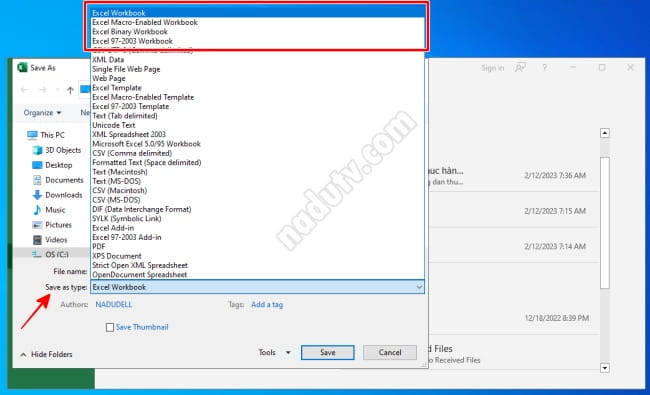
Cách 2: Cách 1: Lưu file bằng tên mới
Nguyên nhân file Excel không lưu được có thể là do tên file trước có vấn đề hoặc trùng lặp, Vậy bạn nên thử lưu với cái tên mới xem sao
Nhấp vào File chọn Save As và đặt tên mới cho file.
Cách 3: Vô hiệu hóa Add-In Excel
Giải pháp tiếp theo là vô hiệu hóa từng add-in Excel và kiểm tra xem lỗi còn hay không.
Thực hiện theo các bước dưới đây:
Bước 1: Truy cập File Chọn Options.

Bước 2: Trên cửa sổ Excel Options window, chọn Add-ins chọn Manage =>Go.
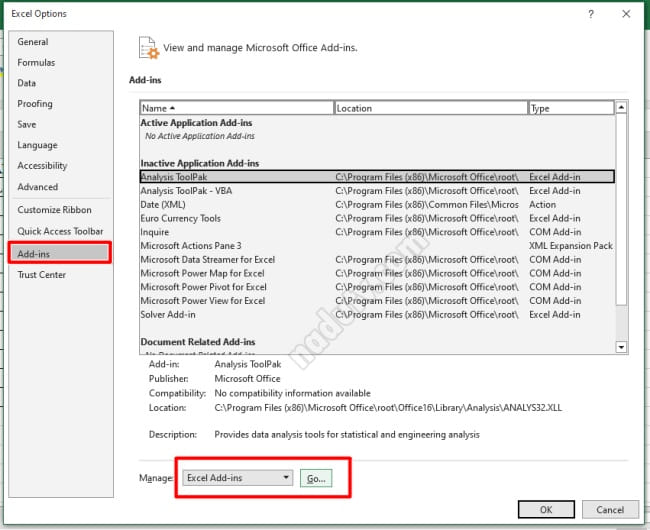
Bước 3: Vô hiệu hóa từng add-in một và kiểm tra xem lỗi còn hay không.
Cách 4: Gỡ phần mềm diệt virus
Có những trường hợp Excel xung đột với phần mềm diệt virus. Nếu trường hợp này xảy ra thì bạn có thể gỡ phần mềm virus hiện tại và thử lưu lại file Excel.

Cách 5: Kiểm tra tên file Excel có vượt quá ký tự
Nếu bạn nhập nhiều hơn 128 ký tự thì đó cũng là một trong các nguyên nhân dẫn đến file Excel bị lỗi không save được.
Cách 6: Kiểm tra tình trạng phần vùng ổ cứng
Lỗi ổ cứng sẽ khiến file Excel của bạn không thể lưu được, Hãy kiểm tra xem ổ cứng của bạn có bị Bad Sector hoặc lỗi phần vùng không.
Cũng có thể dung lượng ổ cứng của bạn không đủ để lưu file Excel đó. Kiểm tra xem ổ cứng có còn trống không? Nếu thiếu bạn cần phải giải phóng bộ nhớ ổ cứng để đảm bảo việc lưu file Excel không lỗi.
Trên đây là các giải pháp sửa lỗi file Excel không lưu được mà nadutv đưa ra cho bạn tham khảo. Chúc thành công.









![Ghost Win 10 Home SL 21H2 – No & Full Soft, Update [tityear]](https://tainhe.net/wp-content/uploads/2024/09/ghost-win-10-home-sl-21h2-no-full-soft-update-tityear-78nU-120x86.png)





![Khôi phục dữ liệu iPhone/iPad bằng FonePaw full [Win/MacOS]](https://tainhe.net/wp-content/uploads/2024/05/khoi-phuc-du-lieu-iphone-ipad-bang-fonepaw-full-win-macos-s58K-120x86.jpg)
